Capturez le moment : 3 méthodes rapides pour enregistrer une vidéo sur PC
Vous voulez revoir une réunion ou un cours en ligne important ? Vous pouvez noter tous les détails qui se sont produits en ligne en enregistrant une vidéo sur des PC, ce qui vous sera plus facile de revenir en arrière et de la regarder à nouveau. Néanmoins, tous les PC ne disposent pas d'applications d'enregistrement avec toutes les fonctionnalités souhaitées. Heureusement, tous ces problèmes peuvent être résolus. Continuez simplement à lire et découvrez les 3 meilleures façons d'enregistrer l'écran de votre ordinateur sous Windows 8/10/11 sans aucun filigrane.
Liste des guides
Comment enregistrer une vidéo sur des PC [Windows 8/10/11] Application intégrée pour enregistrer des vidéos sur PC [Windows 10/11] FAQ sur l'enregistrement vidéo sur PCComment enregistrer une vidéo sur des PC [Windows 8/10/11]
En installant le AnyRec Screen Recorder sur n'importe lequel de vos PC, quelle que soit la version de Windows, vous pouvez profiter d'une excellente expérience visuelle et audio lorsque vous enregistrez une vidéo sur votre PC. Pendant ce temps, plus de soucis concernant le son interne qui ne peut pas être enregistré. Parce que cet enregistreur vous aidera à capturer tout ce que vous souhaitez enregistrer sur votre écran.

Réglez la durée d'enregistrement et l'arrêt automatique à l'avance.
Capturez une partie de l'écran et laissez de côté la vie privée.
Prenez des notes pour les messages importants pendant l'enregistrement
Enregistrez les sons internes et externes.
100% Sécurisé
100% Sécurisé
Étape 1.Téléchargez et installez cet enregistreur sur votre PC. Après cela, lancez-le et pour enregistrer l'écran de votre PC, cliquez sur le bouton « Enregistreur vidéo » sur l'interface principale. Ou appuyez sur les touches "Alt et S" pour l'activer, mais l'enregistrement commencera immédiatement.

Étape 2.Appuyez et déplacez votre souris pour choisir une zone d'enregistrement ou cliquez sur le bouton "Plein" pour enregistrer tout l'écran. Cliquez sur le bouton "Microphone" pour capturer une vidéo d'écran avec votre voix. Cliquez ensuite sur le bouton "REC" pour démarrer l'enregistrement d'écran.

Étape 3.Une barre d'outils apparaîtra vous indiquant la durée d'enregistrement. Cliquez sur le bouton « Pause » pour arrêter pendant un moment ou cliquez sur le bouton « Reprendre » pour terminer l'enregistrement. Vous verrez une fenêtre d'aperçu et cliquez sur le bouton "Exporter" pour l'enregistrer sur votre PC.

100% Sécurisé
100% Sécurisé
Astuce bonus : comment enregistrer une vidéo sur PC en ligne
Sans installer d'applications supplémentaires, vous pouvez également enregistrer gratuitement une vidéo sur le PC de Windows 8/10/11. Enregistreur d'écran gratuit offre un service d'enregistrement illimité sans frais supplémentaires. Vous n'avez même pas besoin de créer de compte, il vous suffit de télécharger un petit lanceur sur votre PC, et vous pourrez accéder à cet enregistreur en ligne en permanence.
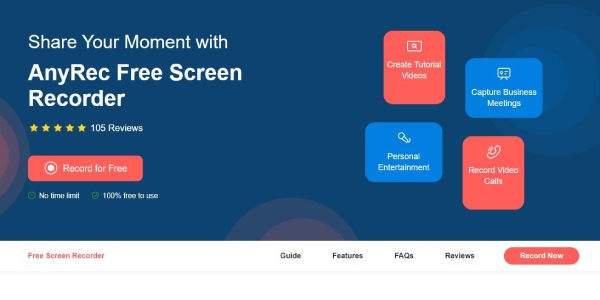
Étape 1.Ouvrez n'importe quel navigateur sur votre PC et accédez au Enregistreur d'écran gratuit site web. Cliquez sur le bouton "Enregistrer gratuitement" pour installer un petit lanceur.
Étape 2.Déplacez le curseur pour sélectionner une zone d'enregistrement et choisissez l'audio d'enregistrement. Vous pouvez ensuite cliquer sur le bouton « Enregistrer » pour démarrer l'enregistrement vidéo et audio de l'écran sur votre ordinateur.
Étape 3.Cliquez sur le bouton "Télécharger" pour l'enregistrer sur votre PC, ou vous pouvez le partager sur YouTube.
Application intégrée pour enregistrer des vidéos sur PC [Windows 10/11]
Comment enregistrer une vidéo sur un PC avec Windows 10/11 ? Eh bien, il y a un intégré logiciel de capture vidéo allongé sur votre ordinateur, qui est la barre de jeu de l'application Xbox. Vous pouvez toujours l'activer pour enregistrer une vidéo sur les PC de Windows 10 et supérieur car il est déjà préinstallé.
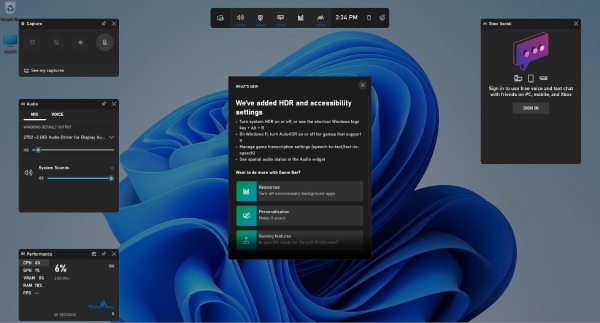
Étape 1.Appuyez sur les touches « WIN et G » de votre clavier pour ouvrir la Gamer Bar.
Étape 2.Choisissez ensuite un mode audio en cliquant sur le bouton « Paramètres » en haut et en allant dans la section « Capture ». Vous pouvez choisir tout l’audio, uniquement l’audio du jeu ou aucun.
Étape 3.Pour démarrer l'enregistrement, appuyez sur les touches "WIN, ALT et R". Utilisez également cette combinaison pour arrêter l’enregistrement.
Étape 4.Votre enregistrement sera sauvegardé dans le dossier « Captures » sous le dossier « Vidéos ». Ou cliquez sur le bouton "Voir mes captures" pour les visualiser.
100% Sécurisé
100% Sécurisé
Des astuces
La Game Bar est principalement conçue pour l'enregistrement de jeux. Par conséquent, toutes les fenêtres ne peuvent pas être capturées et vous pouvez également constater que les touches de raccourci ne fonctionnent pas sur certains écrans. Lorsque cela se produit, vous pouvez vous référer à d'autres enregistreurs d'écran gratuits pour aider.
FAQ sur l'enregistrement vidéo sur PC
-
Comment enregistrer une vidéo sur le PC avec PowerPoint ?
Ouvrez vos diapositives dans PowerPoint et cliquez sur le bouton "Enregistrer" dans le Dock de contrôle. Cliquez ensuite sur le bouton « Enregistrement d'écran » pour choisir une zone de votre bureau à enregistrer. Ensuite, cliquez sur le bouton « Enregistrer » ou appuyez sur les touches « WIN », « Shift » et « R » pour démarrer l'enregistrement. Appuyez sur les touches "WIN", "Shift" et "Q" pour y mettre fin. Après cela, cliquez sur le bouton « Enregistrer le média sous » pour enregistrer la vidéo capturée sur votre PC Windows.
-
Comment enregistrer une vidéo sur un PC avec une webcam ?
Tu peux enregistrer une vidéo pour vous-même avec la webcam sur votre ordinateur facilement. Qu'il s'agisse d'une webcam interne ou externe, vous pouvez simplement installer d'abord la « Caméra Windows » à partir du Microsoft Store. Choisissez votre caméra en cliquant sur le bouton "Caméra" ci-dessus. Cliquez ensuite sur le bouton "Enregistrer" pour commencer à vous enregistrer. Une fois que vous avez terminé, cliquez sur le bouton « Stop » pour terminer.
-
Bandicam a-t-il un filigrane lors de l'enregistrement ?
Lorsque vous enregistrez une vidéo sur votre PC avec la version complète de Bandicam, vous ne verrez pas le filigrane. Mais si vous utilisez la version gratuite, une fois la vidéo exportée, vous verrez un filigrane Bandicam. Une fois produit, il ne peut plus être supprimé ou effacé même si vous achetez l'application plus tard.
Conclusion
Pour résumer, à partir de maintenant, vous vous êtes préparé avec 3 guides pratiques sur la façon d'enregistrer une vidéo sur un PC pour différents systèmes d'exploitation. Dans un proche avenir, que vous souhaitiez enregistrer les meilleurs moments du jeu ou des informations importantes lors d'une réunion en ligne, ces méthodes peuvent toutes être vos meilleures aides. Vous pouvez toujours faire confiance à AnyRec Screen Recorder et capturer les activités du bureau comme un pro.
100% Sécurisé
100% Sécurisé
